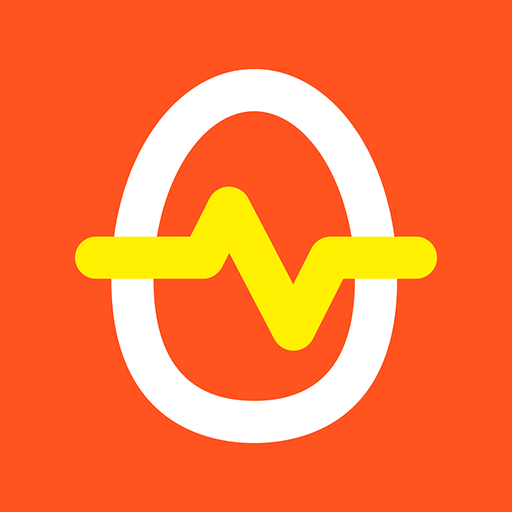推荐应用
Github官网是一个基于web的Git版本控制库,它是一个代码托管平台,提供了Git的所有分布式版本控制和源代码管理(SCM)功能,同时也提供了一系列其他特性,如bug跟踪、任务管理、Wiki文档管理等,非常适合开发者之间的协作开发。GitHub还提供了基于Git的完整的工作流程,包括源代码浏览和比较、问题跟踪、代码审查、文档编写、测试等。
软件教程
新手攻略
更新时间:2024/6/27
第一步:建立一个仓库
一个仓库通常创建一个单一的项目。在工程中只要你需要什么都能够放进去,比如,文件夹,文件,图片,视频,电子表格,数据等。我们推荐你建立一个Readme文件,或是一个能说明项目的文件。Github能够很简单de在同一时间创造和添加一个新的仓库,它会提供常见的功能选项,比如说,权限文件。
你的HelloWorld仓库能够成为你存储想法的地方,甚至还可以与其他人分享与讨论。
创建一个新的仓库
在右上角,挨着你的头像或是ID的地方,有一个“+”,点击它,然后选择创建一个新的仓库。
给你的仓库取名为“HelloWorld”。
写一个简介。
选择初始化仓库时创建一个Readme文件。
然后单击创建仓库~~~
第二步:创建一个分支
分支是一个仓库同时工作在不同版本的一种方式。
默认情况下,你的仓库有一个直接使用的分支,它叫master。在提交之前,我们可以用其他分支来实验和编辑项目。
当你想从主节点创建分支时,就需要在同一时间上创建主节点的副本或是快照。如果有人修改了你的项目,而恰巧你在主节点项目上工作着,那么就可以合并这些更新的内容。
该图显示了以下内容:
主分支
一个新的分支,我们把它称作featrue(因为我们在这条分支上做了区别于主分支的工作内容)
该功能合并了所有修改的项目到主分支中
你曾经保存过不同版本的文件吗?就像一下这些:
story.txt
story-joe-edit.txt
story-joe-edit-reviewed.txt
分支在Github仓库中会完成相同的目标工程。
在Github,我们的开发者、读者、设计者会借此修复Bug和增加新功能。当更新准备好时,他们会合并这些新的内容到主项目中。
创建一个新的分支
去你的HelloWorld仓库
单击顶部“branch:master”的下拉菜单
在新的分支框中取名为“Readme-edits”
选择蓝色背景的“创建新分支”,或者敲击键盘的“Enter”
现在你已经有两个分支了,一个是“master”,一个是“Readme-edits”。它们看起来很像昂,但实际并不是的。接下来,我们要添加新的修改内容到我们的新分支中。
第三部:编辑和发布更改的内容
现在,你看到的是Readme-edits分支的代码编辑页面,里面的内容是复制master的。让我们来做一些更改。
在Github平台上,保存更改被称作发布。每发布一次都会附加着说明信息,用来解释特别的更新内容。发布的附加信息相当于历史更新的快照,其他项目参与者可以明白你做出的更改和更新的原因。
编辑和发布更新
单击“README.md”文件
在文件视图的右上角点击铅笔类型的图标
在编辑器里编辑你的内容
编写发布信息,来描述你的更新动态
点击发布按钮
这些更改仅作为Readme-edits分支上的README文件,因此现在此分支包含与master不同的内容。
第四步:拉取请求
现在你已经对master做出了更改,然后可以拉取请求了。拉取请求是Github合作功能的核心。当你打开此功能,并且发布了更改内容后,那么就可以请求别人审核和更改你的分支内容,并将其进行合并。该功能显示了来自两个分支的不同之处,更改,添加和删减的内容会相应的显示为绿色和红色。
一旦你完成了提交就可以开启拉取请求功能,并且能够和其他人讨论了。该功能甚至也能在项目代码没有完成的情况下使用。
在你的请求信息中可以通过@功能,提示某些特定的人或团队参与,不管他们在哪里都能够接收到提示。
你甚至可以在自己的仓库里拉取请求,并且自行合并。在进行大项目之前这是一个很好的学习Github Flow的方式。
打开召集请求功能,用来更改README文件
点击“Pull Request”选项卡,进入新界面,然后点击绿色的按钮
与主节点进行比较,选择你创建的“Readme-edits”分支,
查看你修改的内容,然后确定哪些是你想要发布的
当你确定这些是要提交的更改后,点击提交按钮
给你的请求信息一个主题,并且添加一个对更新的简短描述
当你编辑完这些内容后,点击创建按钮
第五步:合并召集的请求
已经到最后一步了。是时候让你的更改合并在一起了——合并你的master主节点和Readme-edits分支。
通过单击合并按钮和执行操作
单击确认合并
返回并且删除分支。被删除分支的内容已经合并到了master中。
恭喜
通过完成此向导,你已经学会了在Github上新建项目和发布请求。
注册登录流程
更新时间:2024/6/27
1、首先访问官网:https://github.com/signup,采用邮箱注册账号。

2、点击页面下方“Create account”按钮,开始创建账户。

3、按指示在手机上输入接收到的验证码。

4、网络加载完成后,成功注册界面将会出现。

注意:建议科学上网以保持网络畅通。
5、随后在手机上点击“使用GITHUB”登录。

6、输入注册的账号信息进行登录。

7、稍作等待后即可成功进入软件并开始使用。

萌新指南
更新时间:2024/6/27
1、在本站下载并双击打开在打开的界面中会显示登陆页面,目前只看到英文,点击“Sign in”

2、允许Github App共享个人信息,点击“继续”,

3、在用户名,密码界面继续输入登陆信息,然后点Sign In

4、授权Github App能访问内容的权限,根据需选择不同的权限,通常可以默认然后点击“Authorize Github”

5、登陆成功后,将会出现个人的github手机版主页,可以对Repository(代码库),pull request(代码审查),Issue(问题),Organization(组织)等进行操作和管理

新手入门
更新时间:2024/6/27
1、挂上加速器通过github账号登陆到软件当中后,可以点击探索功能;

2、里面拥有海量大神放置的源代码,你可以进行议题、拉取请求、浏览代码、提交等功能;

3、点开浏览代码,里面会拥有详细的数据代码文件分类。

4、选择自己想了解的代码,可以进行学习,使用。

使用教程
1、首先需要进入GitHub官网注册一个帐户

2、创建仓库
填写仓库的名字和描述。
创建好了之后,点击对应按钮,创建分支——在文本框中输入分支名称和描述,然后点击蓝色部分确认。

3、点击创建一个新文件
输入想要提交的代码以及下方的文件名和描述后,点击最下方的按钮即可。

4、修改&保存修改
在github上,提交&保存修改的操作是commits。每一次的commit都会被记录,可以被其他用户查看。
点击铅笔图案即可修改,修改后点击Commit changes即可。

5、提交Pull request
点击New pull request,选择你所做的分支,编辑你想修改的内容,经过与原来内容的对比,确认后提交请求。然后@特定的人或者团队,请求他们review,并反馈给你(还可以请求把你的代码加入他们的分支)

6、合并修改历史
点击绿色按钮,将自述编辑合并到panch master。
合并成功后可以删除该分支。

常见问题
如何下载文件
1、首先在本站下载并安装Github,使用前需要先进行注册,登录账号后默认为主页,我们需要点击搜索进入搜索页面。

2、注意到搜索页面最上方有一个搜索框,在里面输入你想搜索的源码类型,如输入音乐下载,就会跳转到有关音乐下载的源码工程项目。

3、在搜索出的页面内会展示所有匹配到的搜索结果,选中任一源码可进入详情界面。

4、将页面拉至最下方可以看到下载与安装按钮,点击下载即可。

github有什么用?
更新时间:2024/6/27
GitHub是一个面向开源及私有软件项目的托管平台,因为只支持git作为唯一的版本库格式进行托管,故名GitHub。
什么是“开源项目”(Open Source)?
更新时间:2024/6/27
在计算机界中开源项目一般代指开源软件。当一个项目被开源,这意味着任何人都可以出于任何目的查看,使用,修改和分发你的项目。
简单来说,GitHub是一个代码托管云服务网站,主要用于软件开发者存储和管理其项目源代码,且能够追踪、记录并控制用户对其代码的修改。
甚至你可以简单粗暴的把它当作一个网盘,用来存储任何东西。
它能为你做什么?
更新时间:2024/6/27
1、托管代码、历史版本管理
当然不仅仅是代码,任何文件都支持(不少人用GitHub来写博客)。它会自动帮你记录代码的修改,在必要的时候,能够帮助你快速回退到之前的历史版本。
2、搜索开源项目
GitHub是世界顶级开发者的聚集地,在这里你几乎可以找到任何你想要的东西。上面分享有许多优秀、着名的开源项目,在遵守其License的前提下,你可以免费使用、下载这些开源项目。这也是GitHub最为吸引人的地方。
执行git push origin master推送代码到github报错
error: src refspec main does not match any
error: failed to push some refs to 'https://github.com/haleylan10/sms_text_classification.git'
1、问题原因:由于受到"Black Lives Matter"运动的影响,GitHub 从2020年 10 月 1 日起,在该平台上创建的所有新的源代码仓库默认被命名为 “main”,而不是原先的"master"。
2、解决方法:在git命令行中执行
git branch -m master main
git push origin main
github连接不上或访问速度慢
1、问题原因:国内网络访问 Github 速度过慢的原因有许多,但其中最直接和原因是其 CND 域名遭到 DNS 污染,导致我们无法连接使用 GitHub 的加速服务,因此访问速度缓慢。
2、简单理解:CDN「Content Delivery Network」,即内容分发网络,依靠部署在各地的边缘服务器,平衡中心服务器的负荷,就近提供用户所需内容,提高响应速度和命中率。DNS 污染,是指一些刻意或无意制造出来的数据包,把域名指向不正确的 IP 地址,阻碍了网络访问。我们默认从目标网址的最近 CDN 节点获取内容,但当节点过远或 DNS 指向错误时,就会操成访问速度过慢或无法访问的问题
3、解决方法(非唯一):通过ping检测工具检测出访问速度最快的github ip地址,在文件末尾手动绑定域名为该IP。
从github拉取代码(执行git pull origin main),报错
fatal: unable to access 'https://github.com/haleylan10/test/': OpenSSL SSL_read: Connection was reset, errno 10054
问题原因:连接问题,github经常会连接不上
解决方法(非唯一):参考问题2,如文件未设置,可先设置,如果已经设置可隔段时间再试。
更新日志
v1.120.0版本
修复了若干已知问题。
软件功能
1、托管代码、历史版本管理
可以自动帮你进行代码的修改,在需要的时候,可以快速进行历史版本恢复。
2、搜索开源项目
它是众多开发者的聚集平台,在这里你可以搜索任何你想要搜索的内容,上面分享了很多优秀的开源项目,在遵守License的前提下可以免费使用并下载这些项目。
3、分享的同时其他开发者可以参与
github最大优势是协同开发,并且你分享出来的项目,其他开发者也可以参与,共同完善项目功能,修复bug,提升代码质量。
4、免费搭建博客网站
它还可以提供静态网页托管服务,可以直接从仓库获取html、CSS、JavaScript文件,并行性构建和发布。同时还可以在 GitHub Pages 示例集合中查看 GitHub Pages 站点的示例。并且还可以提供免费的github.io子域,并且支持自定义域名。
5、提升学习能力
该平台上有很多优秀的开源项目和教程资料,可以供大家进行学习、交流。
6、提升影响力
可以在该平台进行开源项目发布,赢得的关注越高,项目也就越受欢迎,同时还可以体现自己的能力。为以后的职场经验进行锦上添花。
应用截图
应用信息
- 厂商:github.com
- 备案号:暂无
- 包名:com.github.android
- 版本:v1.122.0
- MD5值:451911BFF148CB7625F1775DF4D6FC6B